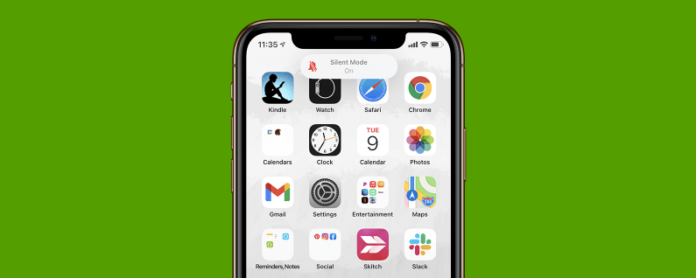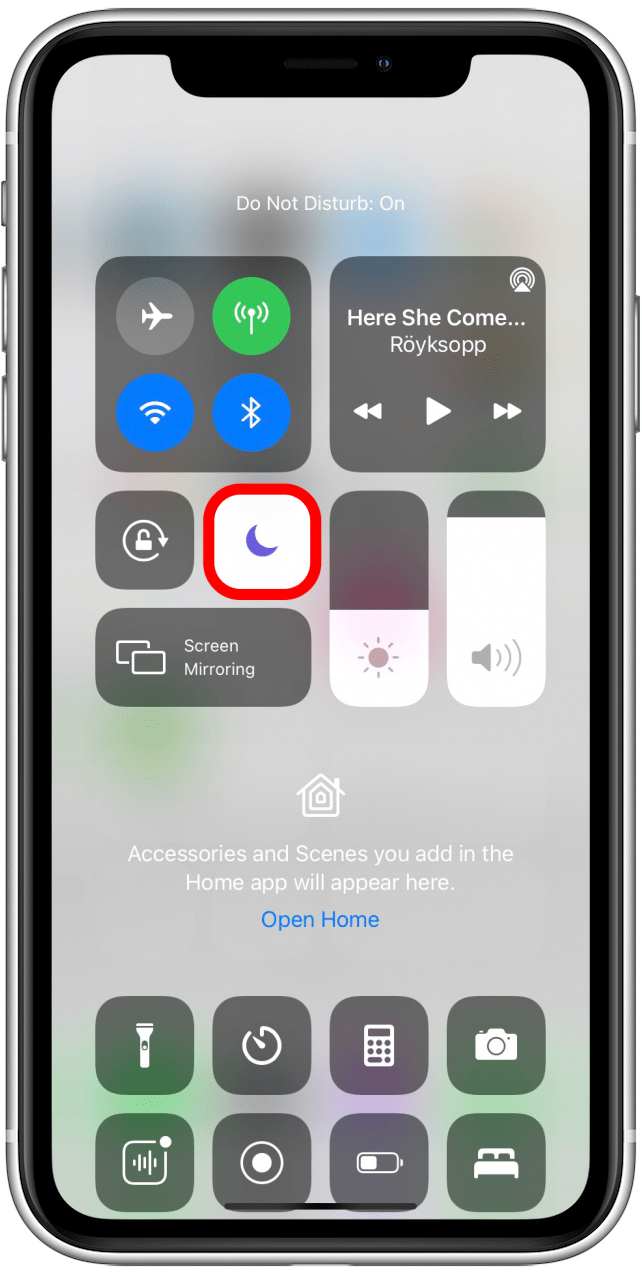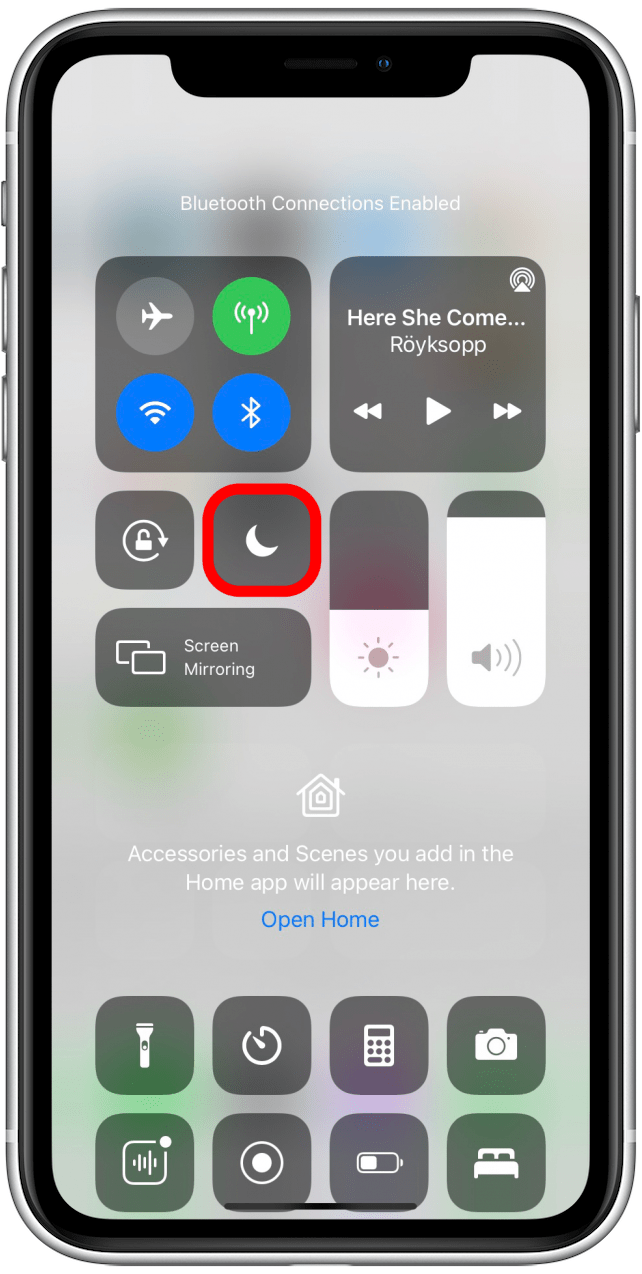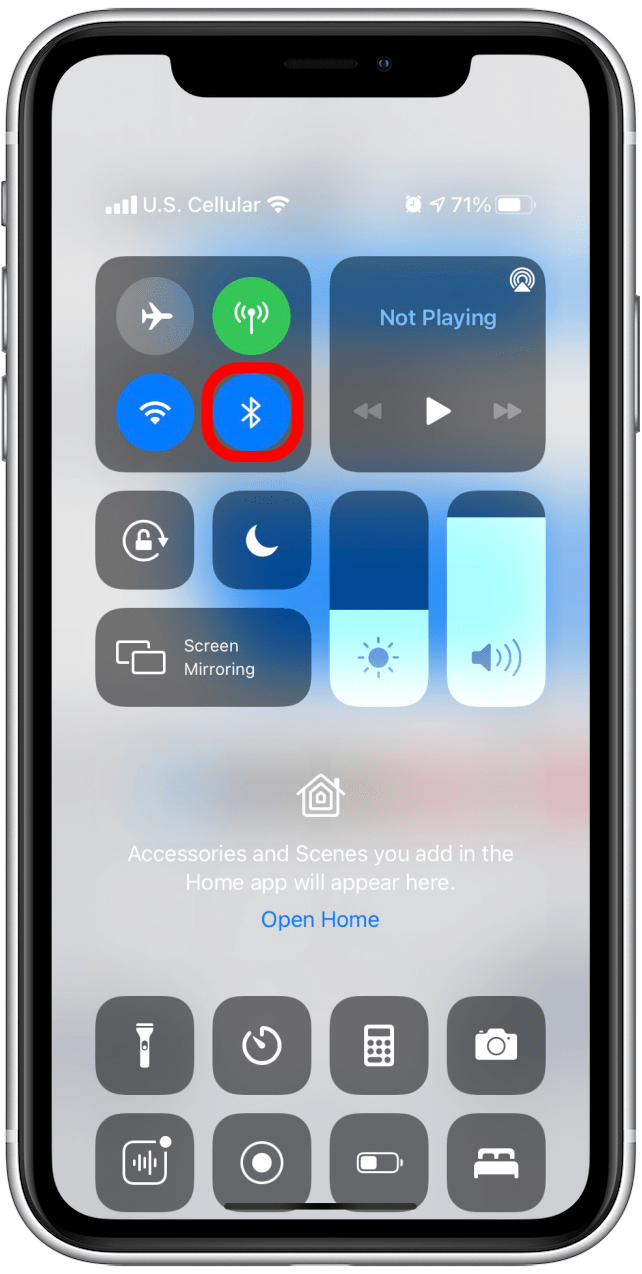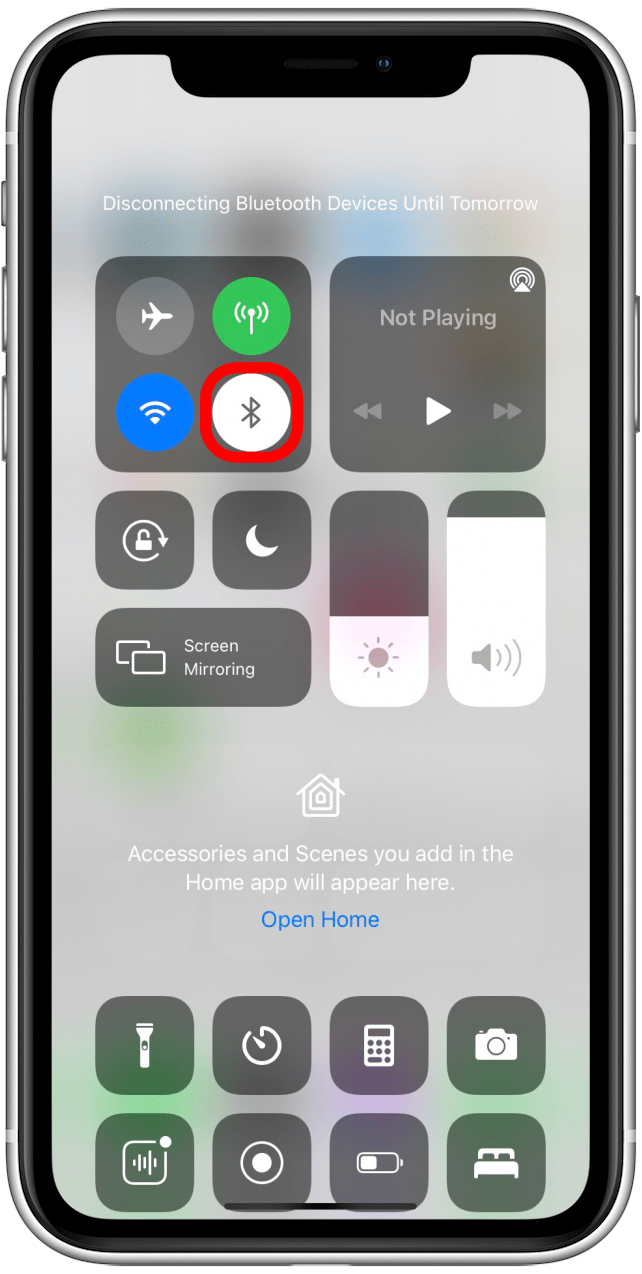Kérdezték már Öntől, miért nem válaszolt valaki hívására, csak azért, hogy megtudja, elmulasztotta, mert nem csörgött a telefonja? Nem vagy egyedül. Ebben a cikkben segítünk kideríteni, miért nem csörög meg iPhone-ja, és megoldjuk a némított telefonproblémát, így megállíthatjuk a hiányzó hívásokat.
Az iPhone csengőhangjának bekapcsolása
Ha az iPhone nem csörög, akkor először ellenőrizze az iPhone bal oldalán található Csengetés / Csendes gombot. Ez a gomb be- és kikapcsolja a Néma üzemmódot. Ha a csendes mód be van kapcsolva, az iPhone nem csörög, amikor hívásokat fogad.
- A Csengetés / Néma kapcsoló narancssárgán jelenik meg rajta, ha a Csendes mód be van kapcsolva.

Kép az Apple jóvoltából - A csengő bekapcsolásához csúsztassa előre a kapcsolót az iPhone képernyő felé.

Kép az Apple jóvoltából
Ellenőrizze a hangerőt, ha az iPhone nem csörög
Ha az iPhone Silent Mode kikapcsolása nem működik, győződjön meg arról, hogy az iPhone hangereje eléggé fel van-e kapcsolva ahhoz, hogy meghallja a csengést. Gyakran a hangerőszabályzó gombok lenyomódnak anélkül, hogy észrevennéd, így ez nagyon okozza az iPhone csengőhangjait.
- Kattintson a Hangerő növelése gombra a Csengetés / Néma kapcsoló alatt a hangerő növeléséhez.
- Az iPhone képernyőjén megjelenik a hangerő növekedése.

Kép az Apple jóvoltából
Mindig tesztelheti, hogy a hangerő megfelelő szinten van-e, ha lejátsz egy dalt az iPhone hangszóróiból a Zene alkalmazásban, vagy egy videót hanggal a Fotók alkalmazásból.
Ellenőrizze, hogy be van-e kapcsolva a Ne zavarjanak lehetőség
Ha a Ne zavarjanak funkció be van kapcsolva, akkor megakadályozza, hogy iPhone készüléke hangot adjon, amikor hívásokat vagy egyéb értesítéseket kap.
A Ne zavarjanak funkció kikapcsolása:
- Nyissa meg iPhone vezérlőközpontját úgy, hogy lefelé csúsztat a képernyő jobb felső sarkából. A Home gombbal rendelkező iPhone készüléken csúsztassa ujját felfelé a képernyő aljától.

- A Ne zavarjanak holdikonként jelenik meg.
- Ha a Ne zavarjanak ikon fehér színű, lila holddal, akkor a Ne zavarjon ikon engedélyezve van.

- Érintse meg a Ne zavarjanak kikapcsolásához, ha a beállítás engedélyezve van, és ki akarja tiltani.
- Ha a Ne zavarjanak ikon sötétszürke, akkor le van tiltva. A hangok és a hívásértesítések normálisak lesznek, kivéve, ha elhallgattatja iPhone készülékét.

Ellenőrizze, hogy iPhone készüléke csatlakozik-e fejhallgatóhoz vagy hangszórókhoz
Ha az iPhone csengője nem működik, miután kipróbálta a fenti megoldásokat, akkor érdemes ellenőrizni, hogy iPhone-ja egy másik eszközön, például Bluetooth hangszórón vagy fejhallgatón keresztül játszik-e hangokat.
Ha azt szeretné, hogy iPhone csörögjön, amikor nem használja a fejhallgatót, akkor győződjön meg arról, hogy kihúzta őket vagy más módon húzta le őket. Ha vezeték nélküli fejhallgatót használ, dugja be őket, majd húzza ki a fejhallgatót az iPhone készülékéből. Tesztelje a hangerőt a Zene alkalmazáson keresztüli hangok lejátszásával vagy egy videó lejátszásával.
Ugyanez vonatkozik a Bluetooth audioeszközökre is. Annak biztosítása érdekében, hogy a hang az Ön iPhone-ján keresztül érkezzen, és ne csatlakoztatott Bluetooth-eszközön, le kell választania a csatlakoztatott eszközökről.
- Nyissa meg iPhone vezérlőközpontját úgy, hogy lefelé csúsztat a képernyő jobb felső sarkából. A Home gombbal rendelkező iPhone készüléken csúsztassa ujját felfelé a képernyő aljától.

- Ha a Bluetooth ikon kék, akkor a Bluetooth be van kapcsolva.

- Koppintson az ikonra a kikapcsolásához. A Bluetooth-eszközök meg lesznek kapcsolva.
- Ha a Bluetooth ikon fehér, a Bluetooth ki van kapcsolva.

- Újra megérintheti a Bluetooth ikont a beállítás újbóli engedélyezéséhez, ha úgy dönt.
Ezek a tippek segítenek meghatározni, miért nem cseng az iPhone, és hogyan győződjön meg róla, hogy legközelebb értesítést vagy fontos hívást kap!